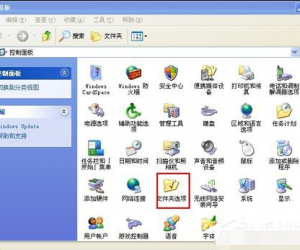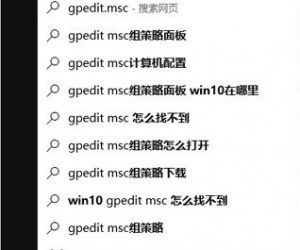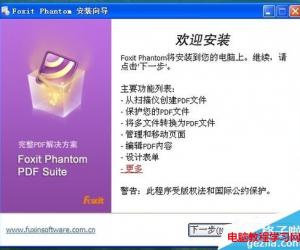itunes怎么设置铃声教程 如何在itunes上设置手机铃声方法
发布时间:2017-04-13 10:55:16作者:知识屋
itunes怎么设置铃声教程 如何在itunes上设置手机铃声方法。我们在使用电脑的时候,总是会遇到很多的电脑难题。当我们需要在iTunes中设置手机铃声的时候,我们应该怎么操作呢?一起来看看吧。

首先打开iTunes,点击左侧的“音乐”
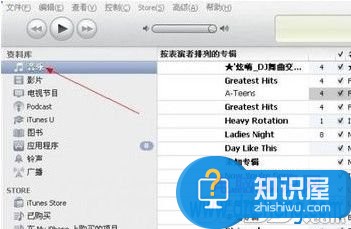
在右侧的MP3等音乐列表中选中一个你要制作铃声的名字
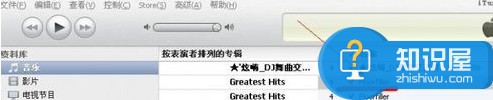
然后,在这个名字上点击鼠标右键选择“显示简介”,弹出窗口.在弹出窗口中选择选项

在选项标签栏中设定开始时间和结束时间。改时间根据你的喜好截取其中的某一段作为铃声。

确定退出窗口,并回到刚才那个MP3名字上,再次在这个名字上点击鼠标右键,选择“创建AAC版本(V)”
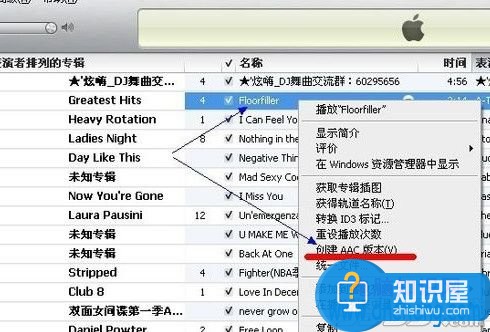
这时,在刚才那个文件的下边多出来一个相同名字的音乐名,而且时长就是你自己设定的时长 ,在这个名字上点击鼠标右键选择【在windows资源管理器中显示】,如图
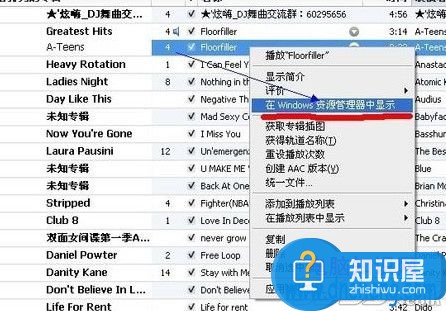
把这个文件名的后缀,即最后一个字母改为【r】,如图
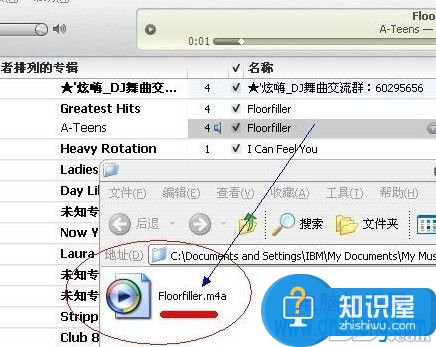
复制这个刚改名的这个文件,点击iTunes左上边的“铃声”,打开“铃声”页面,在右侧铃声列表中按下“Ctrl+V”组合键来粘贴刚才复制的铃声.
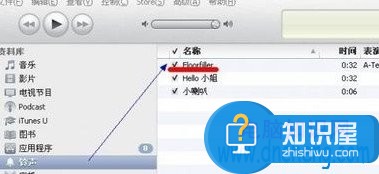
对于我们在遇到了需要进行这样的操作的时候,我们就可以利用到上面给你们介绍的解决方法进行处理,希望能够对你们有所帮助。
知识阅读
软件推荐
更多 >-
1
 一寸照片的尺寸是多少像素?一寸照片规格排版教程
一寸照片的尺寸是多少像素?一寸照片规格排版教程2016-05-30
-
2
新浪秒拍视频怎么下载?秒拍视频下载的方法教程
-
3
监控怎么安装?网络监控摄像头安装图文教程
-
4
电脑待机时间怎么设置 电脑没多久就进入待机状态
-
5
农行网银K宝密码忘了怎么办?农行网银K宝密码忘了的解决方法
-
6
手机淘宝怎么修改评价 手机淘宝修改评价方法
-
7
支付宝钱包、微信和手机QQ红包怎么用?为手机充话费、淘宝购物、买电影票
-
8
不认识的字怎么查,教你怎样查不认识的字
-
9
如何用QQ音乐下载歌到内存卡里面
-
10
2015年度哪款浏览器好用? 2015年上半年浏览器评测排行榜!